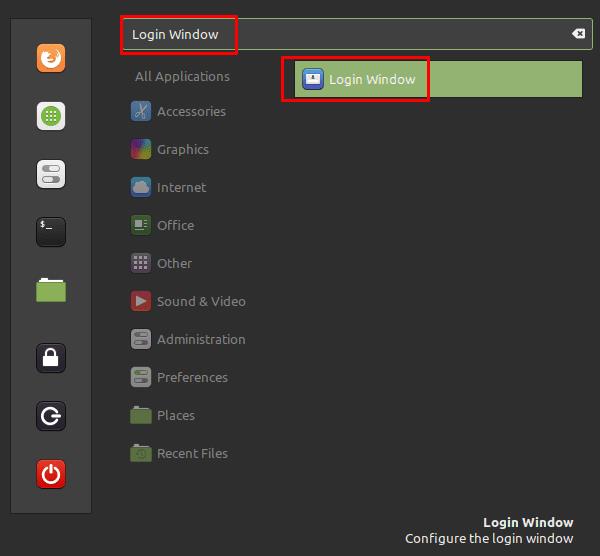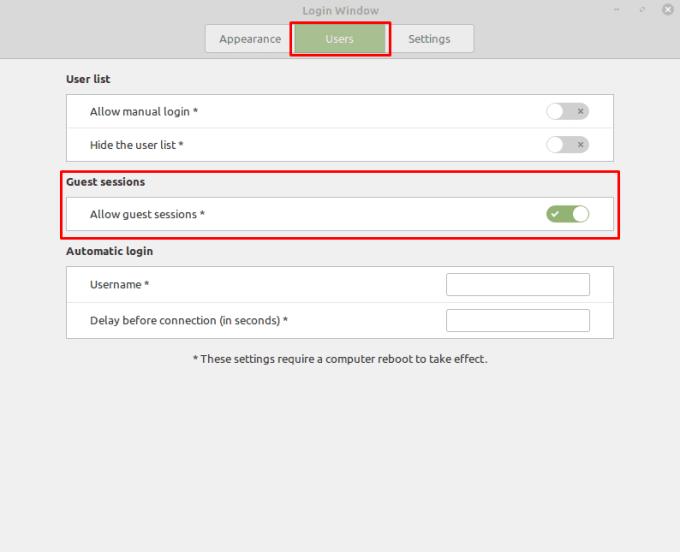Većinu vremena ljudi koji koriste vaše računalo to će učiniti više puta i stoga je otvaranje računa za njih razumno korištenje vremena. Izrada računa za korisnika daje im vlastiti korisnički imenik i lozinku i omogućuje vam da konfigurirate mogu li izvoditi administrativne naredbe ili ne.
Ako imate puno ljudi koji pristupaju vašem računalu, možete odabrati da napravite zajednički račun s poznatom lozinkom ili bez lozinke. Druga alternativa na Linux Mintu je dopustiti gostujuće sesije. Gostujućoj sesiji dopušten je pristup računalu, ali ima još ograničenija dopuštenja od zajedničkog računa.
Prije svega, gostujuća sesija ne može čitati kućni imenik nijednog drugog korisnika. Prema zadanim postavkama, normalni korisnički računi mogu čitati datoteke u kućnom direktoriju bilo kojeg drugog korisnika, ali ih ne mogu uređivati ili dodavati nove datoteke osim u svoj kućni direktorij. Gostujuća sesija ne može niti pročitati kućni imenik drugih korisnika što vam daje privatnost. Drugo, gostujuće sesije ne mogu trajno pohraniti podatke na vaš tvrdi disk, što znači da ne morate brinuti da će preuzeti velike količine podataka i napuniti vašu pohranu.
Gostujuće sesije dizajnirane su za scenarije u kojima korisnik treba pristupiti internetu putem računala ili treba uređivati dokument na prijenosnom mediju. Oni dobro funkcioniraju za ovu vrstu upotrebe i čuvaju privatnost vaših osobnih podataka na računalu.
Da biste omogućili mogućnost korištenja gostujuće sesije, pritisnite tipku Super, zatim upišite "Prozor za prijavu" i pritisnite enter.
Savjet: Tipka "Super" je naziv koji mnoge distribucije Linuxa koriste za upućivanje na tipku Windows ili tipku Apple "Command", izbjegavajući pritom svaki rizik od problema sa zaštitnim znakovima.
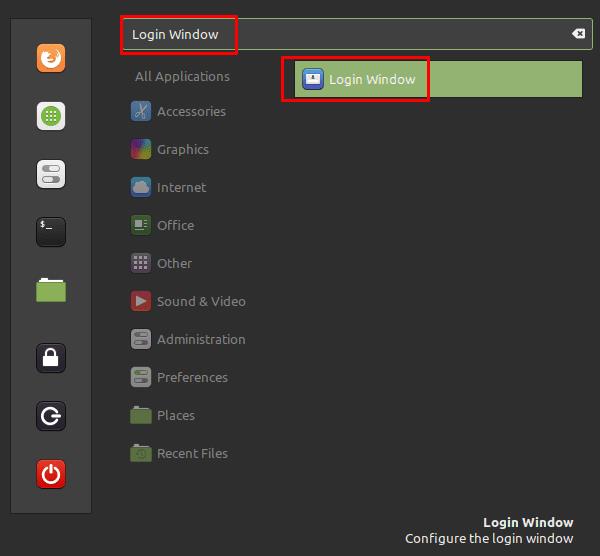
Pritisnite tipku Super, zatim upišite "Prozor za prijavu" i pritisnite enter.
Jednom u postavkama prozora za prijavu, prijeđite na karticu "Korisnici" i kliknite klizač "Dopusti gostujuće sesije" u položaj "Uključeno". Da bi postavka stupila na snagu, morat ćete ponovno pokrenuti računalo. Nakon što to učinite, moći ćete odabrati "Guest Session" na zaslonu za odabir računa.
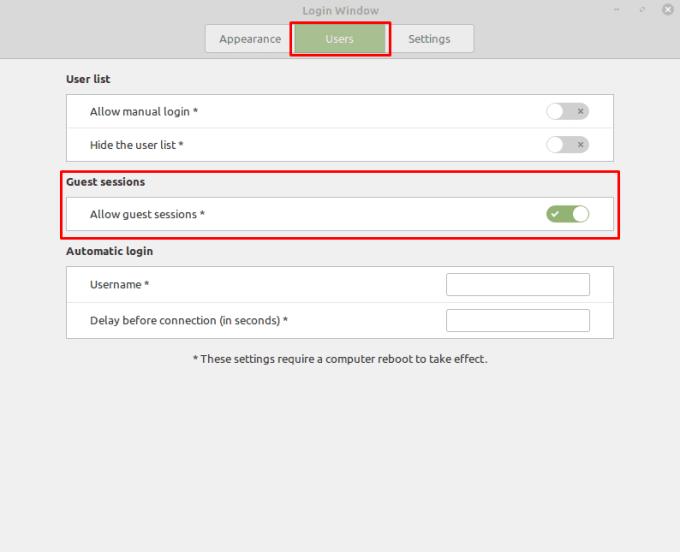
Prijeđite na karticu "Korisnici", zatim omogućite "Dopusti gostujuće sesije" i ponovno pokrenite računalo.